WhatsApp se ha convertido en una de las aplicaciones de mensajería instantánea más populares en todo el entorno. Sin embargo, puede resultar un poco incómodo tener que desbloquear tu teléfono cada vez que recibes un mensaje en WhatsApp. Afortunadamente, existen diferentes métodos que te permiten ver los mensajes de WhatsApp sin desbloquear la pantalla de tu dispositivo. En este artículo, te explicaremos cómo hacerlo en dispositivos Android e iPhone.
Activar notificaciones en la pantalla de bloqueo en Android
Si tienes un dispositivo Android, puedes configurar tu teléfono para que muestre las notificaciones de WhatsApp en la pantalla de bloqueo. Para hacerlo, sigue estos pasos:
- Abre la aplicación ajustes en tu teléfono.
- Selecciona la opción aplicaciones y notificaciones .
- Dirígete a la sección de notificaciones .
- Busca la opción en la pantalla de bloqueo y selecciónala.
- Elige la opción mostrar todo el contenido de las notificaciones .
Una vez que hayas realizado estos pasos, recibirás las notificaciones de WhatsApp en la pantalla de bloqueo de tu dispositivo Android. De esta manera, podrás ver los mensajes sin tener que desbloquear tu teléfono.
Activar notificaciones en la pantalla de bloqueo en iPhone
Si tienes un iPhone, también puedes configurar tu dispositivo para que muestre las notificaciones de WhatsApp en la pantalla de bloqueo. A continuación, te mostramos cómo hacerlo:
- Ve a la aplicación configuración en tu iPhone.
- Selecciona la opción notificaciones .
- Busca la aplicación de WhatsApp en la lista de aplicaciones instaladas.
- Activa la opción permitir notificaciones .
- Elige cómo y dónde quieres que aparezcan las notificaciones, por ejemplo, en la pantalla de bloqueo o en el centro de notificaciones.
Una vez que hayas realizado estos pasos, recibirás las notificaciones de WhatsApp en la pantalla de bloqueo de tu iPhone. Esto te permitirá ver los mensajes sin tener que desbloquear tu dispositivo.
Cómo evitar que el móvil muestre las notificaciones en la pantalla de bloqueo
En algunos casos, es posible que no desees que las notificaciones de WhatsApp se muestren en la pantalla de bloqueo de tu dispositivo. Para evitarlo, puedes seguir estos pasos:
- Abre la aplicación configuración en tu teléfono.
- Selecciona la opción notificaciones .
- Busca la aplicación de WhatsApp en la lista de aplicaciones instaladas.
- Desactiva la opción permitir notificaciones .
Una vez que hayas realizado estos pasos, ya no recibirás las notificaciones de WhatsApp en la pantalla de bloqueo de tu dispositivo. Esto te permitirá mantener tus mensajes privados y evitar que sean vistos por otras personas.
 Descargar pantalla de bloqueo y notificaciones ios 13
Descargar pantalla de bloqueo y notificaciones ios 13Consultas habituales
¿Es posible ver los mensajes de WhatsApp sin desbloquear el móvil?
Sí, es posible ver los mensajes de WhatsApp sin desbloquear el móvil. Puedes configurar tu dispositivo Android o iPhone para que muestre las notificaciones en la pantalla de bloqueo. De esta manera, podrás ver los mensajes sin tener que desbloquear tu teléfono.
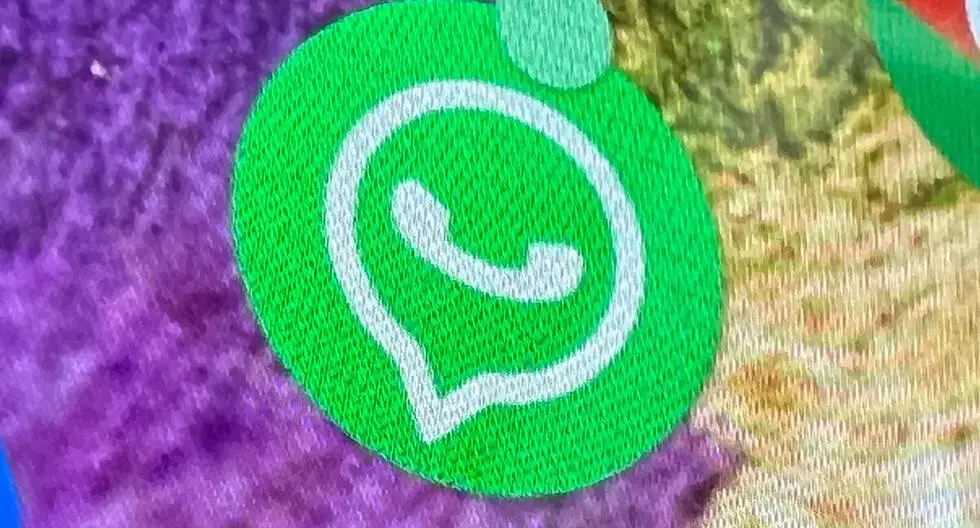
¿Cómo puedo ocultar las notificaciones de WhatsApp en la pantalla de bloqueo?
Si no quieres que las notificaciones de WhatsApp se muestren en la pantalla de bloqueo de tu dispositivo, puedes desactivar la opción de permitir notificaciones en la configuración de notificaciones. De esta manera, tus mensajes de WhatsApp no serán visibles para otras personas cuando tu teléfono esté bloqueado.
¿Puedo personalizar las notificaciones de WhatsApp en la pantalla de bloqueo?
Sí, tanto en dispositivos Android como iPhone, puedes personalizar cómo y dónde aparecen las notificaciones de WhatsApp en la pantalla de bloqueo. Puedes elegir si quieres que aparezcan en la pantalla de bloqueo o en el centro de notificaciones, así como agrupar las notificaciones por aplicación.
¿Es seguro ver los mensajes de WhatsApp en la pantalla de bloqueo?
Si bien ver los mensajes de WhatsApp en la pantalla de bloqueo puede resultar conveniente, tener en cuenta que esto puede comprometer la privacidad de tus mensajes. Siempre es recomendable mantener tu dispositivo seguro y protegido con una contraseña o huella digital para evitar que otras personas accedan a tus mensajes.
Ver los mensajes de WhatsApp sin desbloquear la pantalla de tu dispositivo puede resultar muy útil en situaciones en las que no puedes desbloquear tu teléfono. Tanto en dispositivos Android como iPhone, puedes configurar tu dispositivo para que muestre las notificaciones de WhatsApp en la pantalla de bloqueo. Sin embargo, tener en cuenta la privacidad de tus mensajes y asegurarte de proteger tu dispositivo con una contraseña o huella digital.
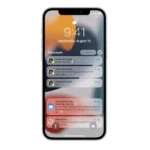 Centro de notificaciones en la pantalla bloqueada del iphone
Centro de notificaciones en la pantalla bloqueada del iphoneAmplía tu conocimiento sobre Cómo ver mensajes de whatsapp con pantalla bloqueada analizando otros increíbles artículos disponibles en la categoría Notificaciones.

